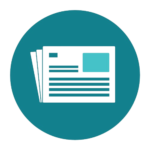Obsah
Jak vyčistit a udržet pořádek v počítači, abyste rychle našli vše, co potřebujete
Představte si: koupili jste si nové auto, ale každý měsíc začíná jezdit pomaleji a pomaleji. jak budete reagovat? Tohle tě neudělá šťastným, že? Tato situace je však u počítačů považována za normu: čím déle notebook nebo stolní počítač používáte, tím více se zpomaluje.
.jpg)
Váš počítač se může zpomalit z různých důvodů: hardware se přehřívá, ovladače jsou zastaralé a paměť se zanáší kvůli spouštění příliš mnoha programů. Naštěstí, aby se tento problém vyřešil, většinou to nevyžaduje velké úsilí a uživatelé se dokonce obejdou bez pomoci odborníků. Odborníci společnosti Samsung vám poradí, jak „vyčistit“ počítač, aby zase běžel rychle, jako nový.
Posuďte rozsah katastrofy
Prvním krokem je podívat se na svůj počítač a určit, kolik čištění musíte udělat. Máte volné místo na disku? Jak přeplněný je váš pracovní stůl? Ukládáte v počítači spoustu zbytečných dat?
Odstraňte soubory, které zjevně nebudete potřebovat – například koncepty, špatné fotografie, nepotřebné programy nebo televizní pořady, které jste již sledovali. Určete, co je třeba třídit do složek: filmy, textové dokumenty, knihy, skeny atd. se často hromadí na místech, jako jsou „Stažené soubory“, „Moje dokumenty“ a „Plocha“. Přesuňte tyto soubory do samostatných složek, kde je snadno najdete.
.jpg)
Zkontrolujte, jak výkonný je váš počítač
Chcete-li zjistit, jak efektivně váš počítač aktuálně pracuje, můžete použít buď příkazový řádek – to je volba pro pokročilé uživatele, nebo speciální program, např. Winaero WEI nástroj. Po stažení a instalaci aplikaci spusťte a program vám po spuštění ukáže výsledek. Čím vyšší hodnota, tím lepší výkon PC.
Pro hodnocení výkonu vašeho počítače navíc můžete využít Novabench, UserBenchmark (tato malá aplikace nevyžaduje instalaci a lze ji spustit přímo z flash disku), FutureMark 3DMark (ideální pro herní PC) nebo univerzální utilita Speccy (vytvořili ho programátoři, kteří pracovali na slavném čističi CCleaner).
Na čem tyto ukazatele závisí? V první řadě se bavíme o zátěži CPU a RAM. Není těžké určit, co zpomaluje činnost těchto komponent. Pokud váš počítač používá operační systém Windows, stisknutím kláves Ctrl+Alt+Delete otevřete správce úloh. V něm můžete vidět, kolik zdrojů konkrétní program spotřebovává. Na Macu se Správce úloh nazývá System Monitor a lze jej nalézt prostřednictvím Spotlight: v pravém horním rohu obrazovky klikněte na ikonu lupy a zadejte slovo „monitoring“.
Usnadněte si načítání
Trvá vám zapnutí počítače příliš dlouho? Pravděpodobně je skutečností, že při spuštění operačního systému se automaticky načte příliš mnoho programů, z nichž většinu s největší pravděpodobností denně nepoužíváte. Jejich seznam lze vidět ve „Správci úloh“ na kartě „Po spuštění“. V nastavení zakažte automatické stahování těchto programů. Pokud používáte Mac, vyberte aplikaci v Docku, otevřete její možnosti a zrušte zaškrtnutí možnosti „Otevřít při přihlášení“.
Postarejte se o svůj prohlížeč
Značnou část času trávíme u počítače v prohlížeči. Bez ohledu na to, čemu dáváte přednost – Internet Explorer, Google Chrome, Opera nebo jiný program, můžete načítání stránek a procházení internetu zrychlit a zpříjemnit vymazáním mezipaměti, stahování a historie vyhledávání. To lze provést v části „Zabezpečení“ v nastavení. Ale varujeme vás: poté budete muset znovu zadat adresy stránek do adresního řádku, přihlásit se ke svým účtům a zadávat údaje do formulářů.
.jpg)
Vyčistěte si pracovní plochu
Ideální desktop na počítači – jako ve skutečnosti – by měl být v pořádku. Nechte na něm jen to nejdůležitější: pár zástupců k nejnutnějším aplikacím či složkám a třeba i pár souborů, které denně používáte. Nepořádná plocha může výrazně zpomalit chod počítače – a sám uživatel potřebuje více času, aby na ní našel požadovaný soubor.
Mnoho z nás má zpravidla těžké soubory, se kterými se nechceme dělit, ale které váží příliš mnoho. Chcete-li se vyhnout trvalému smazání fotek, videí, souborů PDF nebo čehokoli jiného, co si ceníte, najděte si pro archiv jiné úložiště – cloud nebo SSD disk. Váš počítač si oddechne a vy budete vědět, kde hledat potřebné informace. Je to pohodlné, praktické a navíc jsou malá úložná zařízení docela roztomilá a spolehlivá. Na trhu jsou k dispozici modely, které vyhovují každému vkusu.
Doporučujeme osvojit si pravidelný úklid pracovního stolu: například v pátek nebo dokonce na konci každého pracovního dne.
Chraňte se před viry
Pro dokončení čištění spusťte antivirovou kontrolu počítače, abyste se ujistili, že v něm nejsou žádné viry nebo jiné škodlivé programy.
Antiviry jsou případ, kdy by se aplikace nikdy neměla opouštět. Aby antivirus nezpomalil rychlost vašeho počítače, upravte jeho nastavení: není nutné vybírat všechny položky ke kontrole, stačí zkrácená doporučená sada. Abyste zajistili, že pravidelné kontroly nepřeruší vaši práci ani odpočinek, doporučujeme nastavit speciální čas pro spuštění úplné kontroly vašeho počítače – například v noci.